Најбоље 3 опције за дијељење Ви-Фи лозинке
Долазиш ли неке госте код куће и онипитате за вашу Ви-Фи лозинку? Ово је врло уобичајена ситуација у којој се данас сви сусрећу. Али, не желите да пролазите кроз проблеме објашњавања гостима како да унесу лозинку, великим или малим словима, бројевима, симболима или нечим другим. Или имате срамотну лозинку коју не желите да откријете другима, али ви једноставно не можете да одбијете своје госте. У том случају, можете да унесете лозинку, али да то учините за свакога и да је сваки пут веома фрустрирајуће. ти како делити Ви-Фи лозинку без потребе да уносите Ви-Фи лозинку или да је откријете никоме.
Ево неких решења за дељење Ви-Фи лозинке без икаквих проблема.
- Опција 1: Поделите Ви-Фи лозинку са иПхоне / иПад-а на иПхоне / иПад
- Опција 2: Поделите Ви-Фи лозинку између иПхоне-а и Андроид-а
- Опција 3: Поделите Ви-Фи лозинку са иПхоне рачунара на рачунар
Опција 1: Поделите Ви-Фи лозинку са иПхоне / иПад-а на иПхоне / иПад
Постоје два начина за дељење Ви-Фи лозинке између иОС уређаја. Први је са уграђеном функцијом у иОС 11 и новијој верзији, а затим помоћу програма Тенорсхаре 4уКеи - Пассворд Манагер. Испод ћемо вам рећи како делити Ви-Фи лозинку користећи ове две методе.
Решење 1-1: Задржи их заједно (за иОС 11/12)
Два иОС уређаја могу да деле Ви-Фи лозинкуизмеђу себе лако захваљујући новој функцији у иОС-у 11 и новијим. Користећи ову функцију, можете да делите Ви-Фи лозинку без откривања или куцања у други уређај. То га чини лаким и погодним за вас и ваше госте. Међутим, иако је релативно лако поделити Ви-Фи лозинку користећи овај метод, особа коју треба да поделите са Ви-Фи лозинком мора бити на листи контаката. У супротном, нећете моћи да делите своју Ви-Фи лозинку са њим / њом како делити Ви-Фи лозинку користећи овај метод, пратите кораке у наставку -
Корак 1: Прво додајте особу којој желите да поделите лозинку у листи контаката. Да бисте то урадили, додирните Контакти> Додај> унесите податке о контакту и на крају додирните "Готово". Ако је особа већ у вашој листи контаката, једноставно идите на следећи корак.
Корак 2: Идите у Подешавања> Блуетоотх и укључите Блуетоотх. Потребно је да укључите Блуетоотх на свом иОС уређају и иОС уређају за госте.
Корак 3: Сада, приближите свој уређај госту, а затим на неповезаном уређају вашег госта, идите у Подешавања> Ви-Фи, а затим изаберите име Ви-Фи мреже.

Корак 4: На вашем уређају ће се појавити порука у којој се тражи да подијелите Ви-Фи лозинку. Тапните на Схаре Пассворд и лозинка ће бити дељена са иОС уређајем за госте.
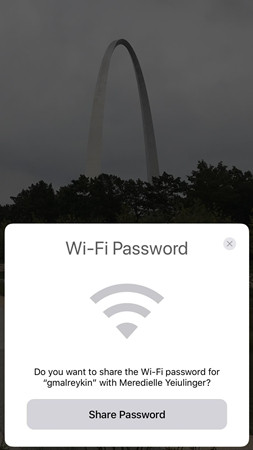
- Ваш иОС уређај треба да буде повезан са Ви-Фи мрежама чија лозинка желите да делите.
- Ова метода ради на иОС уређају са иОС 11 и новијим и МацОС Хигх Сиерра.
Решење 1-2: Коришћење 4уКеи - Менаџер лозинки (за све иОС системе)
Први начин може да дели Ви-Фи лозинку само акоуређај користи иОС 11 или новији. Нажалост, људи са иОС-ом нижим од иОС 11 не могу да користе ову нову функцију. Тако би могли да користе Тенорсхаре 4уКеи - Пассворд Манагер, иОС пассворд финдер и манагер, да би преузели сачувану Ви-Фи лозинку са иОС уређаја. - Пассворд Манагер може дохватити Ви-Фи лозинку са свих иОС уређаја, без обзира на то да ли имају иОС 11 или већи или мањи, тако да може послужити широком распону уређаја, што га чини врло корисним. Лозинка Фи заштићена у програму Тенорсхаре 4уКеи - Менаџер лозинки, као и извоз преузетих Ви-Фи лозинки у други менаџер лозинки и апликације.
Корак 1: Прво преузмите и инсталирајте Тенорсхаре 4уКеи - Пассворд Манагер на свом Виндовс или Мац рачунару / лаптопу са њихове званичне веб локације.
Корак 2: Након инсталације покрените Тенорсхаре 4уКеи - Пассворд Манагер тако што ћете двапут кликнути на икону Десктопа или на било који други начин и повезати ваш иОС уређај са рачунаром помоћу компатибилног УСБ кабла.
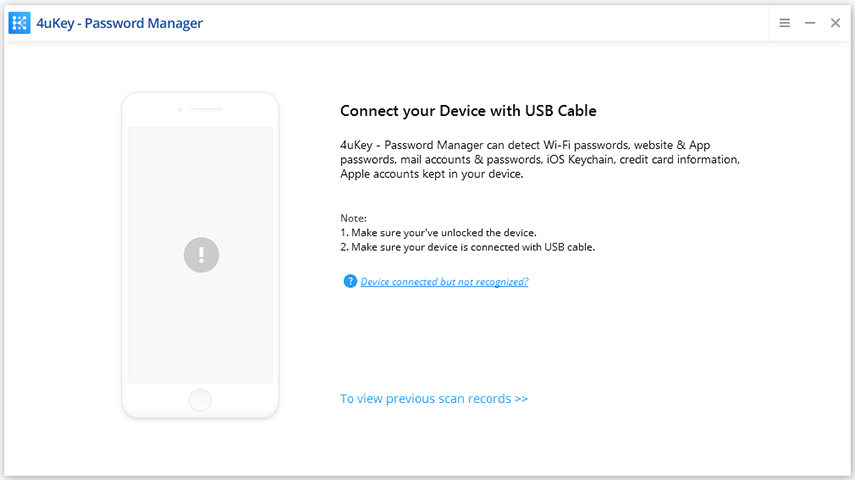
Корак 3: Сачекајте неколико секунди и када уређај детектује, кликните на дугме "Старт Сцан".

Корак 4: Након што се скенирање заврши, овај иОС претраживач лозинке ће приказати све ваше рачуне и лозинке у новом прозору. Изаберите категорију Ви-Фи рачуна да бисте пронашли све Ви-Фи мреже и њихове одговарајуће лозинке.

Корак 5: Такође је могуће извести ваше Ви-Фи лозинке у .цсв датотеку, која је компатибилна са Цхроме, ЛастПасс, 1Пассворд или другим програмима. Само кликните на дугме Извези, а затим изаберите било коју опцију коју желите да извезете.
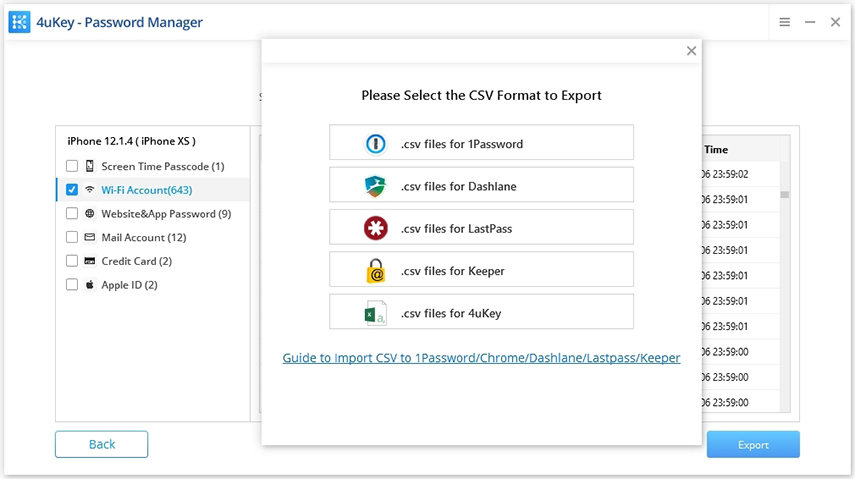
Опција 2: Поделите Ви-Фи лозинку између иПхоне-а и Андроид-а
Ипак, нова иОС функција омогућава дељењеЛозинка за Ви-Фи између иОС уређаја лако, овај метод не функционише ако морате да делите лозинку са вашег иОС уређаја на Андроид уређај. Ова апликација вам омогућава да креирате КР код за вашу Ви-Фи мрежу, а особа коју желите да делите Ви-Фи једноставно мора да скенира КР код да би се повезала са мрежом. кораци да бисте сазнали како да делите Ви-Фи без лозинке помоћу Висуал Цодес -
Корак 1: Прво идите на Апп Сторе и инсталирајте апликацију Висуал Цодес на свој иПхоне.
Корак 2: Након инсталације, отворите апликацију, а затим додирните дугме Адд Цоде на дну странице Цодес.
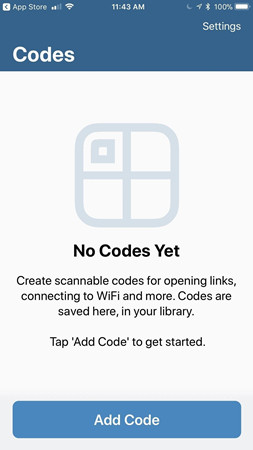
Корак 3: Затим изаберите опцију Повезивање на Ви-Фи из опције за кодове, а затим унесите информације о Ви-Фи мрежи као што су ССИД, лозинка и режим безбедности.
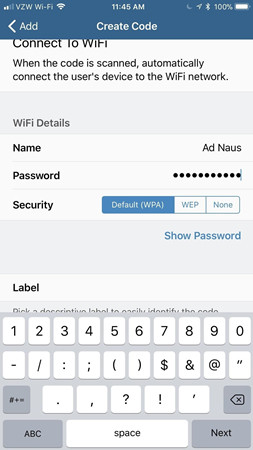
Корак 4: Затим кликните на дугме Цреате Цоде, а затим поново притисните Цреате Цоде за потврду. Када се код креира, само направите снимак екрана.

Корак 5: Отворите КР скенер на Андроид уређају и скенирајте снимак КР кода спремљен у апликацији Фотографије.
Корак 6: Након скенирања кода, кликните Повежи и бићете повезани са Ви-Фи мрежом.
Опција 3: Поделите Ви-Фи лозинку са иПхоне рачунара на рачунар
Такође је могуће делити Ви-Фи лозинкуиПхоне на Мац рачунар. Ово се постиже функцијом Кеицхаин на иПхонеу и Мацу. Функција Кеицхаин вам омогућава да синхронизујете лозинку преко Аппле уређаја укључујући иОС и Мац. Иако, пошто функција Кеицхаин није доступна на Виндовс систему, није могуће делити Ви-Фи лозинку са иПхоне-а на Виндовс. Али, ако сте корисник Мац-а, можете да пратите кораке у наставку да бисте сазнали дељење и добили Ви-Фи лозинку за Мац рачунаре помоћу апликације Кеицхаин -
Корак 1: Прво, на вашем иПхоне / иПад-у, додирните Поставке са почетног екрана, а затим идите на иЦлоуд.
Корак 2: У иЦлоуд, померите се надоле, претражите и додирните опцију Кеицхаин.
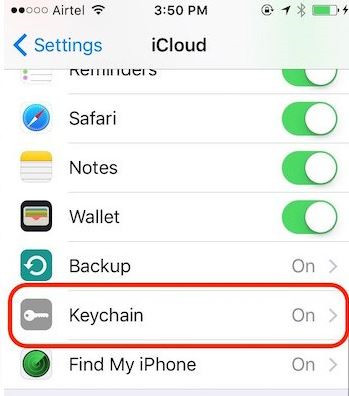
Корак 3: Укључите прекидач иЦлоуд Кеицхаин, а затим се вратите на почетни екран поставки.
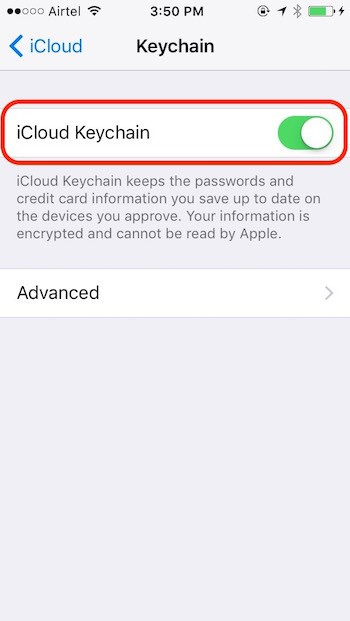
Корак 4: Додирните опцију Персонал хотспот и затим укључите личну приступну тачку.
Корак 5: Повежите свој Мац уређај са личном хотспот мрежом. Он ће почети да синхронизује Ви-Фи лозинке преко иОС уређаја и Мац рачунара. Ако желите да можете да видите заједничку лозинку, пређите на следећи корак.
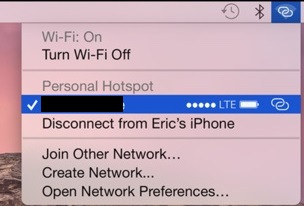
Корак 6: На Мац рачунару, потражите Кеицхаин Аццесс у претраживању рефлектора и отворите га.
Корак 7: Пронађите своју Ви-Фи мрежу на листи и затим двапут кликните на њу. Отвориће се дијалог који ће садржати информације о мрежи.
Корак 8: Кликните на Схов Пассворд цхецкбок и моћи ћете да видите лозинку.
Сажетак
Ви-Фи је кључни елемент нашег свакодневног животакоје сви тешко користе. Будући да скоро сви паметни телефони који су данас на располагању имају Ви-Фи, људи више воле да користе Ви-Фи да би претраживали интернет преко своје мобилне мреже, јер могу да штеде своје мобилне податке. Ако имате и неке пријатеље, породицу или госта који вам се обраћају код куће и траже вашу лозинку, то може бити врло проблематично. Неко може да одговори да је заборавио Ви-Фи лозинку. Наравно, не можете их одмах одбити, али не можете им ни открити лозинку. Дакле, у овом чланку смо вам дали неколико решења на како делити Ви-Фи лозинку без икога. Све у свему, 4уКеи - Пассворд Манагер може бити одличан алат у том смислу и препоручујемо га.









